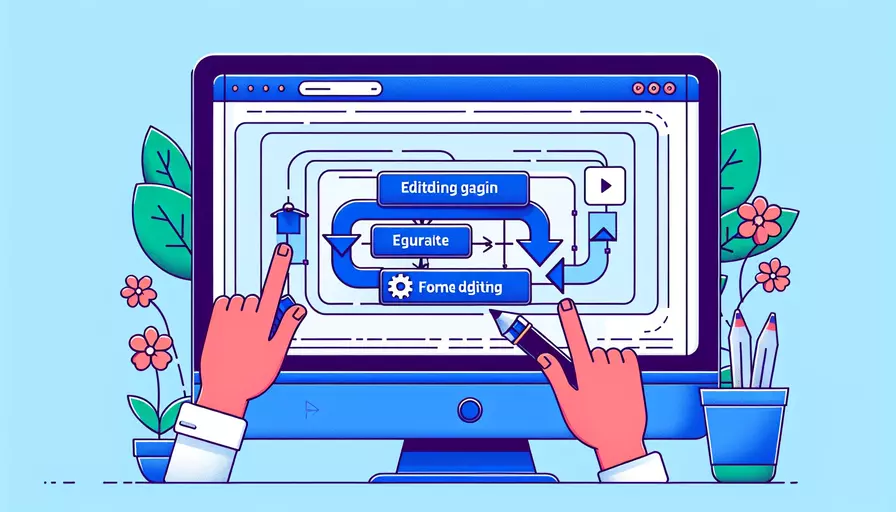
在Vue中进行再次编辑,通常涉及到数据的双向绑定和表单控件的使用。1、通过数据绑定实现表单控件的数据回显;2、使用Vue的事件处理机制完成数据的保存和更新;3、借助Vue组件实现更复杂的编辑功能。下面将详细描述这些步骤和相关技术细节。
一、通过数据绑定实现表单控件的数据回显
在Vue中,实现数据的双向绑定是一个核心功能。通过v-model指令,可以方便地将数据绑定到表单控件上,从而实现数据的回显。
示例代码:
<template>
<div>
<input v-model="formData.title" placeholder="Title">
<textarea v-model="formData.description" placeholder="Description"></textarea>
</div>
</template>
<script>
export default {
data() {
return {
formData: {
title: '',
description: ''
}
};
},
methods: {
loadData(data) {
this.formData = data;
}
}
};
</script>
在上述代码中,formData对象包含了需要编辑的数据,通过v-model指令,将formData中的属性绑定到表单控件,实现数据的回显。
二、使用Vue的事件处理机制完成数据的保存和更新
为了实现数据的保存和更新,需要在表单提交时触发相关的事件处理方法。可以使用@submit指令来监听表单提交事件,并调用相应的方法进行处理。
示例代码:
<template>
<div>
<form @submit.prevent="saveData">
<input v-model="formData.title" placeholder="Title">
<textarea v-model="formData.description" placeholder="Description"></textarea>
<button type="submit">Save</button>
</form>
</div>
</template>
<script>
export default {
data() {
return {
formData: {
title: '',
description: ''
}
};
},
methods: {
loadData(data) {
this.formData = data;
},
saveData() {
// 处理保存数据的逻辑
console.log('Data saved:', this.formData);
}
}
};
</script>
在上述代码中,@submit.prevent指令用于监听表单提交事件,并阻止默认的提交行为。同时,在saveData方法中,可以实现具体的数据保存逻辑。
三、借助Vue组件实现更复杂的编辑功能
对于复杂的编辑场景,可以将编辑功能封装到一个独立的Vue组件中。这样可以提高代码的可维护性和复用性。
示例代码:
<template>
<div>
<EditForm :initialData="initialData" @save="handleSave"></EditForm>
</div>
</template>
<script>
import EditForm from './EditForm.vue';
export default {
components: {
EditForm
},
data() {
return {
initialData: {
title: 'Default Title',
description: 'Default Description'
}
};
},
methods: {
handleSave(data) {
// 处理保存数据的逻辑
console.log('Data saved:', data);
}
}
};
</script>
在上述代码中,我们创建了一个EditForm组件,并通过initialData属性将初始数据传递给组件。同时,使用@save事件监听组件的保存事件,并在handleSave方法中处理保存数据的逻辑。
EditForm.vue组件代码:
<template>
<div>
<form @submit.prevent="save">
<input v-model="formData.title" placeholder="Title">
<textarea v-model="formData.description" placeholder="Description"></textarea>
<button type="submit">Save</button>
</form>
</div>
</template>
<script>
export default {
props: {
initialData: {
type: Object,
required: true
}
},
data() {
return {
formData: { ...this.initialData }
};
},
methods: {
save() {
this.$emit('save', this.formData);
}
}
};
</script>
在上述代码中,EditForm组件通过props接收初始数据,并通过v-model实现数据的双向绑定。在表单提交时,通过$emit方法触发save事件,并将编辑后的数据传递给父组件。
四、进一步优化和扩展功能
为了提高用户体验和代码的健壮性,可以进一步优化和扩展编辑功能。以下是一些常见的优化措施和扩展功能:
- 表单验证:在提交表单之前进行数据验证,确保数据的完整性和合法性。
- 错误处理:在保存数据时处理可能的错误,例如网络错误或服务器错误。
- 状态管理:对于复杂的应用,可以借助Vuex进行状态管理,集中管理数据和状态。
- 响应式设计:确保编辑表单在各种设备上都有良好的显示效果,可以使用CSS框架或自定义样式实现响应式设计。
示例代码(表单验证):
<template>
<div>
<form @submit.prevent="saveData">
<input v-model="formData.title" placeholder="Title">
<span v-if="errors.title">{{ errors.title }}</span>
<textarea v-model="formData.description" placeholder="Description"></textarea>
<span v-if="errors.description">{{ errors.description }}</span>
<button type="submit">Save</button>
</form>
</div>
</template>
<script>
export default {
data() {
return {
formData: {
title: '',
description: ''
},
errors: {}
};
},
methods: {
validate() {
this.errors = {};
if (!this.formData.title) {
this.errors.title = 'Title is required';
}
if (!this.formData.description) {
this.errors.description = 'Description is required';
}
return Object.keys(this.errors).length === 0;
},
saveData() {
if (this.validate()) {
// 处理保存数据的逻辑
console.log('Data saved:', this.formData);
}
}
}
};
</script>
在上述代码中,validate方法用于进行表单验证,并在表单提交时调用。如果验证失败,错误信息将显示在对应的表单控件旁边。
总结
在Vue中进行再次编辑,主要涉及数据绑定、事件处理和组件化开发。通过数据绑定实现表单控件的数据回显,通过事件处理机制完成数据的保存和更新,借助组件化开发实现更复杂的编辑功能。进一步优化可以包括表单验证、错误处理、状态管理和响应式设计。这些步骤和措施可以帮助开发者实现功能强大且用户友好的编辑界面。建议在实际开发中,根据具体需求选择合适的技术和方法,确保代码的可维护性和扩展性。
相关问答FAQs:
1. 如何在Vue中进行再次编辑?
在Vue中进行再次编辑可以通过以下几个步骤来实现:
- 首先,确保你已经安装了Vue的开发环境,并创建了一个Vue项目。
- 接着,在Vue组件中定义一个数据对象,用于保存需要编辑的内容。可以使用data属性来定义这个数据对象。
- 在模板中使用v-model指令将输入框与数据对象进行绑定,以便实现双向数据绑定。这样当用户在输入框中输入内容时,数据对象中的值也会相应地更新。
- 当需要进行再次编辑时,可以通过点击编辑按钮或其他交互事件来触发一个方法。在这个方法中,可以将需要编辑的内容从数据对象中取出,并赋值给相应的输入框,以便用户进行修改。
- 最后,当用户完成编辑后,再次点击保存按钮或其他交互事件,将编辑后的内容更新到数据对象中。
2. Vue中如何实现保存编辑后的内容?
在Vue中保存编辑后的内容可以通过以下几个步骤来实现:
- 首先,确保你已经定义了一个数据对象,用于保存需要编辑的内容,并将其绑定到模板中的输入框。
- 当用户完成编辑后,可以通过点击保存按钮或其他交互事件来触发一个方法。在这个方法中,可以将用户编辑的内容从输入框中取出,并将其更新到数据对象中。
- 在Vue中,可以使用Vue的响应式系统来实现数据的自动更新。当数据对象中的值发生改变时,与之相关联的模板也会自动更新,从而实现保存编辑后的内容。
3. 如何在Vue中实现撤销编辑操作?
在Vue中实现撤销编辑操作可以通过以下几个步骤来实现:
- 首先,确保你已经定义了一个数据对象,用于保存需要编辑的内容,并将其绑定到模板中的输入框。
- 在用户点击编辑按钮或其他交互事件时,可以将需要编辑的内容从数据对象中取出,并保存到一个临时变量中,以备撤销操作使用。
- 当用户完成编辑后,点击保存按钮或其他交互事件时,可以将编辑后的内容更新到数据对象中。
- 如果用户需要撤销编辑操作,可以通过点击撤销按钮或其他交互事件来触发一个方法。在这个方法中,可以将临时变量中保存的内容重新赋值给数据对象,以恢复到编辑前的状态。
通过以上步骤,你可以在Vue中实现再次编辑、保存编辑和撤销编辑等操作,从而提供更好的用户体验。
文章标题:vue如何进行再次编辑,发布者:worktile,转载请注明出处:https://worktile.com/kb/p/3645834

 微信扫一扫
微信扫一扫  支付宝扫一扫
支付宝扫一扫 